Acerca del cambio de valores y códigos de tiempo introducidos
Compressor incluye varios tipos de métodos para introducir valores. La mayoría cuenta con características que permiten cambiar los campos de valores y códigos de tiempo con mayor facilidad.
Uso de los reguladores de valores
Se utilizan dos métodos para introducir valores numéricos generales: los reguladores tradicionales con campos independientes para introducir números y los reguladores de valores que combinan el regulador con el campo para introducir números.
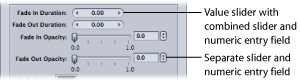
Los reguladores de valores le permiten introducir un número específico en el campo de valores, o arrastrar el ratón en el campo de valores para ajustar un valor. Cuando utilice los reguladores de valores, podrá utilizar una tecla de modificación para realizar ajustes de valores normales, pequeños o grandes. Cuando se arrastra hacia el medio (donde está el número), funciona igual que un regulador normal: cuando se arrastra hacia la derecha incrementa el valor, y cuando se arrastra hacia la izquierda lo disminuye. Además, puede hacer clic en la flecha derecha o izquierda para cambiar el valor en sucesión. También puede hacer doble clic en el propio número y escribir un nuevo número para introducir un número específico en el campo de valores.
Arrastre el ratón hacia la izquierda o hacia la derecha en el campo de valores.
Haga clic en la flecha izquierda para disminuir un valor, o en la flecha derecha para aumentarlo.
Si tiene un ratón de tres botones con rueda de desplazamiento, haga clic en el campo de valores y utilice la rueda de desplazamiento del ratón.
Con la tecla Opción pulsada, arrastre el ratón en el campo de valores.
Con la tecla Opción pulsada, haga clic en la flecha izquierda para disminuir un valor, o en la flecha derecha para aumentarlo.
Si su ratón tiene rueda de desplazamiento, con la tecla Opción pulsada desplácese en el campo de valores.
Con la tecla Mayúsculas pulsada, arrastre el ratón en el campo de valores.
Con la tecla Mayúsculas pulsada, haga clic en la flecha izquierda para disminuir un valor, o en la flecha derecha para aumentarlo.
Si su ratón tiene rueda de desplazamiento, con la tecla Mayúsculas pulsada desplácese en el campo de valores.
Cuando un regulador o campo de valores está activo (resaltado), puede pulsar Tabulador para desplazarse al siguiente campo.
Uso de los reguladores de valores de código temporal
Compressor utiliza reguladores de valores de código temporal para todos los campos de introducción de códigos de tiempo. Además de introducir valores de código de tiempo directamente, podrá “normalizar” el valor de código de tiempo arrastrando el ratón.
Si coloca el puntero sobre un segmento del código temporal, se mostrarán flechas de pequeño tamaño por encima y por debajo de dicho segmento.
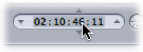
Puede arrastrar el puntero hacia arriba o hacia la derecha para aumentar el valor de dicho segmento (los valores de los segmentos situados a la izquierda también aumentarán si la acción de arrastrar hace que el segmento seleccionado se sustituya). Si arrastra el puntero hacia la izquierda o hacia abajo, se reducirá el valor. Puede mantener pulsada la tecla Opción para que el valor cambie más lentamente, o la tecla Mayúsculas para que los cambios sean más rápidos.
También puede hacer clic en las flechas arriba y abajo de cada lado del valor del control temporal o pulsar las teclas flecha arriba y flecha abajo del teclado para aumentar o reducir el valor del control temporal.
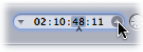
Puede controlar a qué segmento afectan las flechas arriba y abajo seleccionando un segmento de modo que aparezca un signo de intercalación por debajo del mismo. También puede utilizar las teclas flecha izquierda y flecha derecha del teclado para seleccionar otros segmentos.